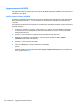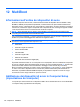HP EliteBook Notebook PC User Guide - Windows Vista
Table Of Contents
- Funzionalità
- Connessioni di rete (solo in determinati modelli)
- Connessioni wireless
- Connessioni cablate
- Connessione a una rete LAN
- Utilizzo del modem (solo in determinati modelli)
- Dispositivi di puntamento e tastiera
- Applicazioni e supporti multimediali
- Risparmio energia
- Impostazione delle opzioni di risparmio energia
- Uso dell'alimentazione CA esterna
- Uso dell'alimentazione a batteria
- Ulteriori informazioni sull'alimentazione a batteria in Guida e supporto tecnico
- Uso di Controllo batteria
- Visualizzazione della carica residua della batteria
- Inserimento o rimozione della batteria
- Caricamento della batteria
- Ottimizzazione dell'autonomia della batteria
- Gestione dei livelli di batteria scarica
- Identificazione dei livelli di batteria scarica
- Risoluzione del livello di batteria scarica
- Risoluzione di un livello di batteria scarica quando è disponibile l'alimentazione esterna
- Risoluzione di un livello di batteria scarica quando è disponibile una batteria carica
- Risoluzione di un livello di batteria scarica quando non è disponibile una fonte di alimentazione
- Risoluzione di un livello di batteria scarica quando non è possibile uscire dalla modalità ibernazio ...
- Calibrazione della batteria
- Risparmio della batteria
- Conservazione della batteria
- Smaltimento della batteria usata
- Sostituzione della batteria
- Test dell'adattatore CA
- Spegnimento del computer
- Unità
- Dispositivi esterni
- Schede di memoria esterne
- Moduli di memoria
- Protezione
- Protezione del computer
- Utilizzo di password
- Impostazione delle password in Windows
- Impostazione delle password in Computer Setup (Impostazione del computer)
- Password amministratore del BIOS
- Utilizzo della password DriveLock di Computer Setup (Impostazione del computer)
- Utilizzo della password DriveLock automatica di Computer Setup (Impostazione del computer)
- Uso delle funzionalità di protezione in Computer Setup (Impostazione del computer)
- Uso di software antivirus
- Uso di software firewall
- Installazione degli aggiornamenti di sicurezza più importanti
- Uso di HP ProtectTools Security Manager (solo in determinati modelli)
- Installazione di un cavo di sicurezza
- Aggiornamenti del software
- MultiBoot
- Gestione
- Computer Setup (Impostazione del computer)
- Backup e ripristino
- Indice analitico

Download di un aggiornamento del BIOS
ATTENZIONE: per prevenire danni al computer o un'installazione non corretta, scaricare e installare
un aggiornamento del BIOS solo quando il computer è collegato a una fonte di alimentazione esterna
affidabile mediante l'adattatore CA. Non scaricare o installare un aggiornamento del BIOS mentre il
computer è alimentato a batteria, agganciato a un dispositivo di aggancio opzionale o collegato a una
fonte di alimentazione opzionale. Durante lo scaricamento e l'installazione, attenersi alle istruzioni
seguenti:
Non interrompere l'alimentazione del computer scollegando il cavo di alimentazione dalla presa CA.
Non arrestare il computer, né attivare lo stato di sospensione o di ibernazione.
Non inserire, rimuovere, collegare o scollegare dispositivi o cavi.
Per scaricare un aggiornamento del BIOS, seguire le istruzioni riportate di seguito:
NOTA: gli aggiornamenti del BIOS vengono pubblicati quando necessario. È possibile che per il
computer in uso non sia disponibile un aggiornamento più recente del BIOS. Si consiglia di verificare
periodicamente la disponibilità di aggiornamenti del BIOS sul sito Web HP.
1. Aprire il browser Web, accedere al sito Web http://www.hp.com/support, quindi selezionare il
proprio Paese/regione.
2. Fare clic sull'opzione Download di driver e software, digitare il numero di modello del computer nel
campo del prodotto, infine premere invio.
3. Fare clic sul prodotto specifico tra i modelli elencati.
4. Selezionare il proprio sistema operativo.
5. Seguire le istruzioni visualizzate per accedere all'aggiornamento del BIOS da scaricare. Annotare
la data di download, il nome o altro identificativo. Queste informazioni potrebbero essere
necessarie in seguito per individuare l'aggiornamento dopo averlo scaricato nell'unità disco rigido.
6. Nell'area di download, effettuare le seguenti operazioni:
a. Identificare l'aggiornamento del BIOS più recente rispetto alla versione del BIOS installata nel
computer.
b. Seguire le istruzioni visualizzate per scaricare nel disco rigido il pacchetto selezionato.
Annotare il percorso relativo alla posizione del disco rigido in cui verrà scaricato
l'aggiornamento del BIOS. Sarà infatti necessario accedere a tale posizione per installare
l'aggiornamento.
NOTA: se si collega il computer a una rete, consultare l'amministratore di rete prima di installare gli
aggiornamenti del software, in particolare quelli del BIOS.
Le procedure di installazione del BIOS possono variare. Al termine del download, seguire le istruzioni
visualizzate. Se non vengono visualizzate istruzioni, procedere nel modo indicato di seguito:
1. Aprire Esplora risorse di Windows selezionando Start > Risorse del computer.
2. Fare doppio clic sull'unità disco rigido (in genere Disco locale C).
3. Seguire il percorso annotato in precedenza per accedere alla cartella del disco rigido in cui è
memorizzato l'aggiornamento.
4. Fare doppio clic sul file con estensione .exe (ad esempio, nomefile.exe).
Viene avviata l'installazione del BIOS.
Aggiornamento del software 121